Mục lục
Mục lục
Windows 11 là hệ điều hành mạnh mẽ, ổn định và có nhiều cải tiến cho người dùng, thế nhưng bạn cũng sẽ khó tránh khỏi các rủi ro hay sự cố có thể làm hỏng hệ điều hành của bạn. Và để để bảo vệ dữ liệu và hệ thống việc tạo một ổ cứng phục hồi Recovery Drive là bước không thể bỏ qua. Sau đây Phúc Anh sẽ hướng dẫn bạn cách tạo ổ cứng khôi phục Recovery Drive cho Windows 11
Thời điểm lý tưởng để tạo Recovery Drive đó chính là ngay bây giờ, lúc máy tính của bạn đang hoạt động bình thường. Vì không ai có thể tiên đoán chính xác khi nào máy tính của bạn có thể gặp sự cố bất kỳ lúc nào. Và khi sự cố xảy ra với thiết bị của bạn thì quá trình khôi phục sẽ trở nên rất khó khăn.

Để tạo ổ phục hồi, bạn hãy làm theo các bước sau:
Bước 1: Mở menu Start, gõ “recovery” > nhấn vào tuỳ chọn ‘Create a Recovery Drive’.
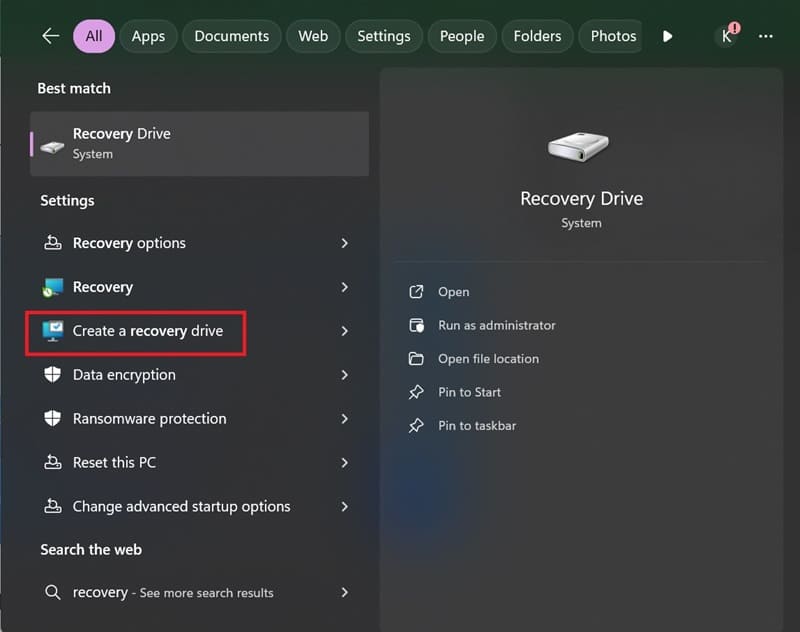
Bước 2: Bạn nhấn vào ‘Back up system files to the Recovery Drive’ > Nhấn Next.
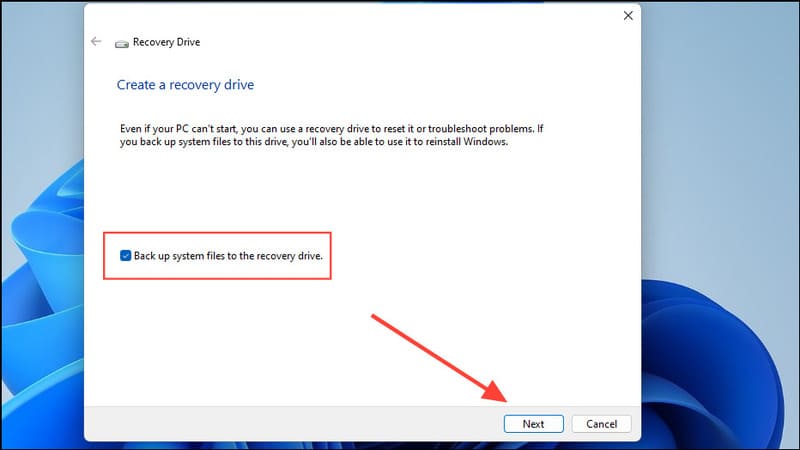
Lưu ý: Nếu bạn không tích chọn dòng này thì Recovery Drive chỉ có thể được sử dụng để khởi động hệ thống và truy cập các công cụ khắc phục sự cố, nhưng không thể khôi phục các dữ liệu cá nhân của bạn.
Bước 3: Sử dụng một ổ USB có dung lượng tối thiểu là 16GB. Lưu ý rằng Windows sẽ xóa tất cả dữ liệu hiện có trên ổ USB trước khi tạo ổ phục hồi.
Bước 4: Sau khi kết nối ổ USB, nhấn ‘Next’ để tiếp tục.
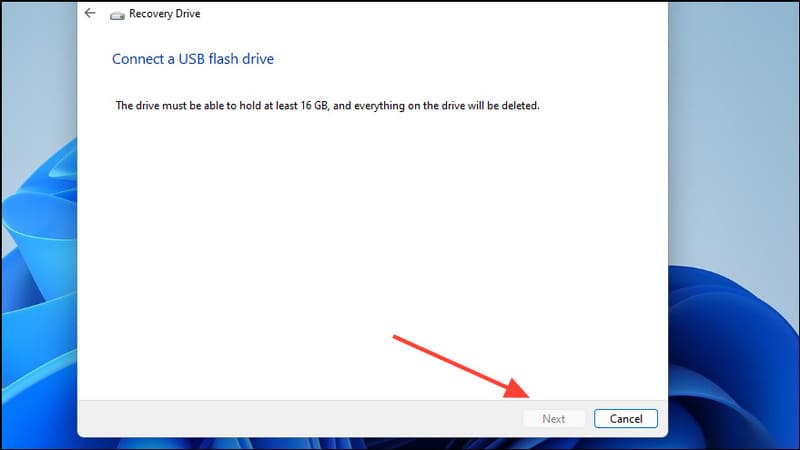
Bước 5: Nhấn ‘Create’ và chờ đợi quá trình hoàn tất. Quá trình này có thể mất thời gian tuỳ vào dưng lượng dữ liệu của bạn lưu trên ổ C của máy
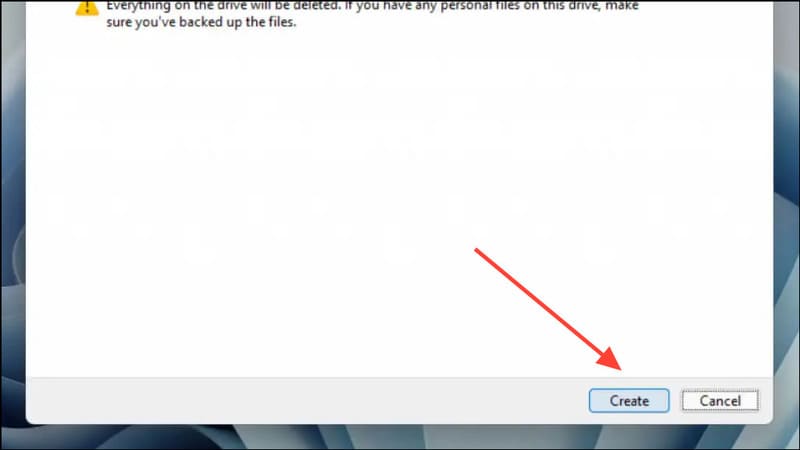
Bước 6: Nhấn ‘Finish’ để hoàn tất.
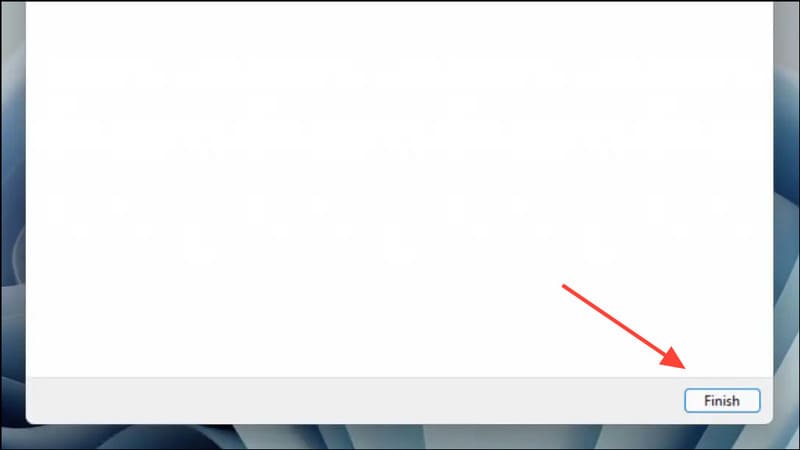
Vậy là bạn đã tạo ổ cứng khôi phục Recovery Drive cho Windows 11. Và nếu bạn gặp sự cố với hệ điều hành, bạn chỉ cần kết nối ổ USB khôi phục vào máy và tiến hành khởi động. Tại đây, bạn sẽ tìm thấy các lựa chọn để thiết lập lại Windows. Nếu bạn đã tạo điểm phục hồi hệ thống trước đó, bạn cũng có thể sử dụng ổ đĩa này để khôi phục máy tính của mình.
Một lưu ý nhỏ là Windows thường xuyên cập nhật các phiên bản mới có thêm các tính năng nên bạn hãy thường xuyên tạo ổ phục hồi định kỳ. Như vậy thì bạn sẽ không phải cài đặt lại các chương trình cũng như cập nhật lại các phiên bản này
Trên đây mình đã hướng dẫn các bạn cách tạo Recovery Drive cho Windows 11. Hãy thực hiện ngay để đảm bảo an toàn cho hệ thống của bạn. Hãy tiếp tục theo dõi Phúc Anh để cập nhật những mẹo vặt công nghệ mới nhất
Bài viết khác
|
Phòng bán hàng trực tuyến
Địa chỉ: Tầng 4, 89 Lê Duẩn, phường Cửa Nam, Hà Nội Điện thoại: 1900 2164 (ext 1) Hoặc 0974 55 88 11  Chat zalo Bán hàng trực tuyến Chat zalo Bán hàng trực tuyến Email: banhangonline@phucanh.com.vn [Bản đồ đường đi] |
Showroom Phúc anh 15 xã đàn
Địa chỉ: 15 Xã Đàn, phường Kim Liên, Hà Nội. Điện thoại: (024) 3968 9966 (ext 1)  Chat zalo Phúc Anh 15 Xã Đàn Chat zalo Phúc Anh 15 Xã Đàn
Email: phucanh.xadan@phucanh.com.vn Giờ mở cửa từ 08h00 đến 21h00 [Bản đồ đường đi] |
Trụ sở chính/ Showroom PHÚC ANH 152 TRẦN DUY HƯNG
Địa chỉ: 152-154 Trần Duy Hưng, phường Yên Hoà, Hà Nội. Điện thoại: (024) 3968 9966 (ext 2)  Chat zalo Phúc Anh 152 Trần Duy Hưng Chat zalo Phúc Anh 152 Trần Duy Hưng
Email: phucanh.tranduyhung@phucanh.com.vn Giờ mở cửa từ 08h00 đến 21h00 [Bản đồ đường đi] |
PHÒNG KINH DOANH PHÂN PHỐI
Địa chỉ: Tầng 5, 134 Thái Hà, phường Đống Đa, Hà Nội. Điện thoại: 097 322 7711 Email: kdpp@phucanh.com.vn [Bản đồ đường đi] |
|
PHÒNG DỰ ÁN VÀ KHÁCH HÀNG DOANH NGHIỆP
Địa chỉ: Tầng 5,134 Thái Hà, phường Đống Đa, Hà Nội. Điện thoại: 1900 2164 (ext 2)  Chat zalo Dự án và khách hàng Doanh nghiệp Chat zalo Dự án và khách hàng Doanh nghiệp Hoặc 038 658 6699 Email: kdda@phucanh.com.vn [Bản đồ đường đi] |
SHOWROOM Phúc Anh 89 Lê Duẩn
Địa chỉ: 89 Lê Duẩn, phường Cửa Nam, Hà Nội. Điện thoại: (024) 3968 9966 (ext 6)  Chat zalo với Phúc Anh 89 Lê Duẩn Chat zalo với Phúc Anh 89 Lê Duẩn Email: phucanh.leduan@phucanh.com.vn Giờ mở cửa từ 08h00 đến 21h00 [Bản đồ đường đi] |
showroom PHÚC ANH 134 THÁI HÀ
Địa chỉ: 134 Thái Hà, phường Đống Đa, Hà Nội. Điện thoại: (024) 3968 9966 (ext 3)  Chat zalo với Phúc Anh 134 Thái Hà Chat zalo với Phúc Anh 134 Thái Hà Email: phucanh.thaiha@phucanh.com.vn Giờ mở cửa từ 08h đến 21h00 [Bản đồ đường đi] |
Showroom Phúc anh 141 phạm văn đồng
Địa chỉ: 141-143 Phạm Văn Đồng (ngã ba Hoàng Quốc Việt - Phạm Văn Đồng), phường Phú Diễn, Hà Nội Điện thoại: (024) 3968 9966 (ext 5)  Chat zalo Phúc Anh 141 Phạm Văn Đồng Chat zalo Phúc Anh 141 Phạm Văn Đồng
Email: phucanh.phamvandong@phucanh.com.vn Giờ mở cửa từ 08h00 đến 21h00 [Bản đồ đường đi] |
Hãy Like fanpage Phúc Anh để trở thành Fan của Phúc Anh ngay trong hôm nay!
Phúc Anh 15 Xã Đàn, Đống Đa, Hà Nội
Điện thoại: (024) 35737383
Phúc Anh 152 - 154 Trần Duy Hưng, Cầu Giấy, Hà Nội
Điện thoại: (024) 37545599
Phúc Anh 169 Thái Hà, Đống Đa, Hà Nội
Điện thoại: (024) 38571919
Phúc Anh 150 Nguyễn Văn Cừ, Long Biên, Hà Nội
Điện thoại: (024) 39689966
Phúc Anh 141 - 143 Phạm Văn Đồng, Cầu Giấy, Hà Nội
Sản phẩm Gaming: (Nhánh 1)
PC Gaming (Nhánh phụ 1)
Laptop Gaming, Màn hình Gaming (Nhánh phụ 2)
Bàn phím, Chuột, Gear (Nhánh phụ 3)
Sản phẩm, giải pháp cho doanh nghiệp: (Nhánh 2)
Máy chủ, Máy Workstation lắp ráp, Thiết bị mạng, Hệ thống lưu trữ (Nhánh phụ 1)
Laptop cao cấp, Máy Workstation đồng bộ (Nhánh phụ 2)
Máy tính cho doanh nghiệp, Phần mềm bản quyền (Nhánh phụ 3)
Máy in, máy chiếu, máy văn phòng cho doanh nghiệp (Nhánh phụ 4)
Thiết bị bán hàng siêu thị (Nhánh phụ 5)
Sản phẩm, Giải pháp camera an ninh, nhà thông minh: (Nhánh 3)
Camera, máy chấm công, chuông cửa có hình, khóa thông minh, thiết bị nhà thông minh

